¿Qué es la compresión de memoria en Windows 10?

Windows 10 usa la compresión de memoria para almacenar más datos en la memoria de su sistema de lo que podría hacerlo de otra manera. Si visita el Administrador de tareas y mira los detalles de uso de memoria, probablemente verá que parte de su memoria está "comprimida". Esto es lo que eso significa.
¿Qué es la compresión de memoria?
La compresión de memoria es una característica nueva en Windows 10 y no está disponible en Windows 7 y 8. Sin embargo, tanto Linux como macOS de Apple también usan compresión de memoria.
RELACIONADO: ¿Qué es el archivo de página de Windows y debería deshabilitarlo?
Tradicionalmente, si tenía 8 GB de RAM y las aplicaciones tenían 9 GB de cosas para almacenar en esa RAM, al menos 1 GB tendría ser "paginado" y almacenado en el archivo de página en el disco de su computadora. El acceso a datos en el archivo de página es muy lento en comparación con la RAM.
Con la compresión de memoria, algunos de esos 9 GB de datos se pueden comprimir (al igual que un archivo Zip u otros datos comprimidos pueden reducirse) y almacenarse en la RAM. Por ejemplo, puede tener 6 GB de datos sin comprimir y 3 GB de datos comprimidos que en realidad ocupan 1,5 GB en RAM. Estarías almacenando los 9 GB de los datos originales en tus 8 GB de RAM, ya que solo tomaría 7.5 GB una vez que se haya comprimido.
¿Hay algún inconveniente? Bueno, sí y no. Comprimir y descomprimir los datos requiere algunos recursos de la CPU, por lo que no todos los datos se almacenan comprimidos; solo se comprime cuando Windows lo considera necesario y útil. Comprimir y descomprimir los datos a costa de un poco de tiempo de CPU es mucho, mucho más rápido que enviar los datos al disco y leerlos desde el archivo de página, por lo que normalmente vale la pena la compensación.
¿La memoria comprimida es mala?
Comprimir datos en la memoria es mucho mejor que la alternativa, que es paginar esos datos en el disco. Es más rápido que usar el archivo de página. No hay inconveniente en la memoria comprimida. Windows comprimirá automáticamente los datos en la memoria cuando necesite espacio, y ni siquiera necesita pensar en esta característica.
Pero la compresión de memoria utiliza algunos recursos de la CPU. Es posible que su sistema no funcione tan rápido como lo haría si no fuera necesario comprimir datos en la memoria en primer lugar. Si ve mucha memoria comprimida y sospecha que es la razón por la cual su PC es un poco lenta, la única solución para esto es instalar más memoria física (RAM) en su sistema. Si su PC no tiene suficiente memoria física para las aplicaciones que utiliza, la compresión de memoria es mejor que la del archivo de página, pero la mejor solución es más memoria física.
Cómo ver los detalles de la memoria comprimida en su PC
Para ver información sobre cuánta memoria está comprimida en su sistema, necesitará usar el Administrador de tareas. Para abrirlo, haz clic con el botón derecho en tu barra de tareas y selecciona "Administrador de tareas", presiona Ctrl + Shift + Esc, o presiona Ctrl + Alt + Supr y luego haz clic en "Administrador de tareas"
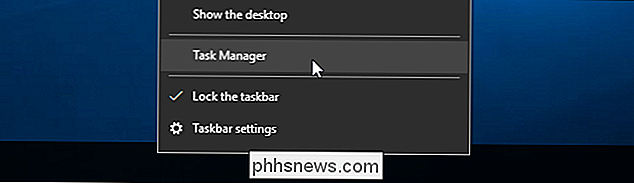
Si ves la interfaz simple del Administrador de tareas, haga clic en la opción "Más detalles" en la parte inferior de la ventana.
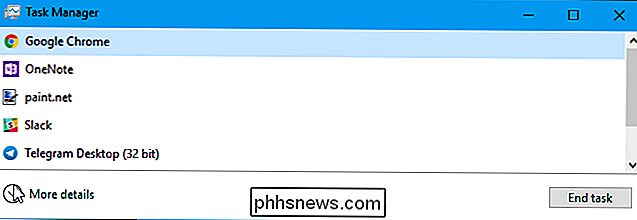
Haga clic en la pestaña "Rendimiento" y seleccione "Memoria". Verá cuánta memoria está comprimida en "En uso (comprimido)". Por ejemplo, en la captura de pantalla siguiente, el Administrador de tareas muestra que nuestro sistema usa actualmente 5.6 GB de su memoria física. 425 MB de eso 5.6 GB es memoria comprimida.
Verá que este número fluctúa con el tiempo a medida que abre y cierra aplicaciones. También fluctuará a medida que el sistema funcione en segundo plano, por lo que cambiará cuando mire fijamente la ventana.
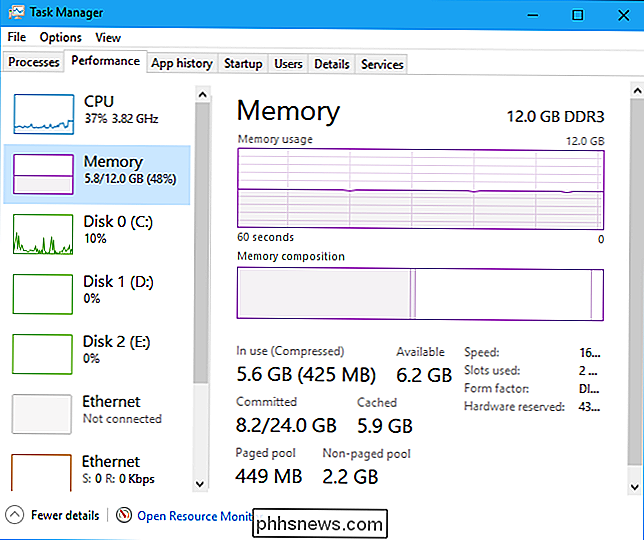
Si pasa el mouse por encima de la parte más a la izquierda de la barra en la composición de la memoria, lo hará ver más detalles sobre su memoria comprimida. En la siguiente captura de pantalla, vemos que nuestro sistema está utilizando 5.7 GB de su memoria física. 440 MB de esto es memoria comprimida, y esta memoria comprimida almacena un estimado de 1.5 GB de datos que de lo contrario se almacenarían sin comprimir. Esto da como resultado un ahorro de memoria de 1,1 GB. Sin compresión de memoria, nuestro sistema tendría 6.8 GB de memoria en uso en lugar de 5.7 GB.

¿Esto procesa el sistema? ¿Usa mucha memoria?
En la versión original de Windows 10, la "tienda de compresión" se almacenaba en el proceso del sistema y era "la razón por la que el proceso del sistema parece consumir más memoria que las versiones anteriores", según una publicación de blog de Microsoft.
Sin embargo, en algún momento, Microsoft cambió la forma en que esto funciona. La memoria comprimida ya no se muestra como parte del proceso del sistema en el Administrador de tareas (probablemente porque era muy confuso para los usuarios). En cambio, es visible en Detalles de memoria en la pestaña Rendimiento.
En la Actualización de creadores de Windows 10, podemos confirmar que la memoria comprimida solo se muestra en Detalles de la memoria, y el proceso del sistema permanece en 0.1 MB de uso incluso si el sistema tiene mucha memoria comprimida. Esto ahorra confusión, ya que las personas no se preguntarán por qué su proceso de Sistema está usando misteriosamente tanta memoria.
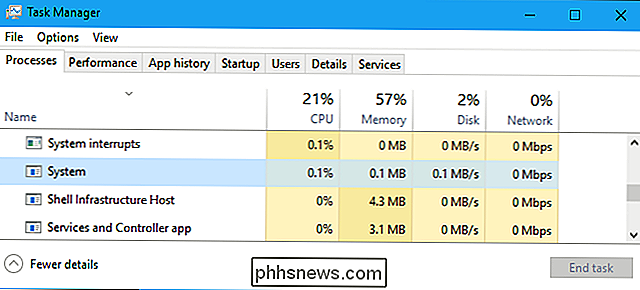

Las mejores alternativas de iTunes para Windows
ITunes en Windows es terrible. Láncelo y todo se detiene cuando iTunes consume todos sus recursos para hacer lo más básico: tocar música. No solo eso, sino que año tras año, parece que la interfaz de iTunes empeora cada vez más, confundir incluso a los usuarios de computadoras más inteligentes. Sean cuales sean sus motivos para odiar el reproductor de música de Apple, tiene suerte.

Todo lo que necesita saber sobre el uso de grupos de viviendas en Windows
Windows HomeGroups es ideal para configurar el uso compartido rápido y fácil en redes domésticas y de pequeñas empresas. Esto es lo que necesita saber para usarlos. HomeGroups debutó en Windows 7, y aún existen en la actualidad en Windows 10. Están diseñados para simplificar el uso compartido de carpetas e impresoras entre computadoras con Windows en redes locales pequeñas.



